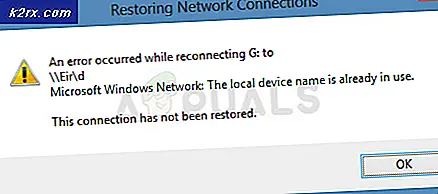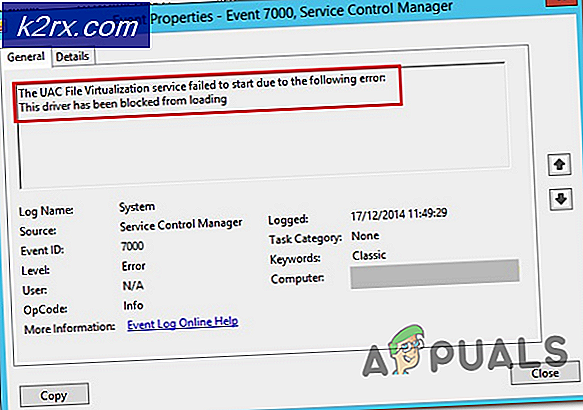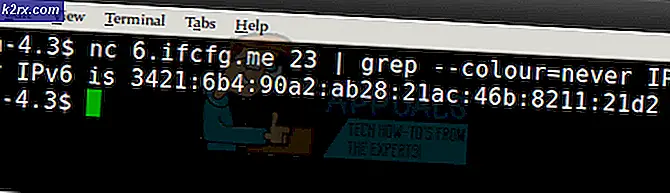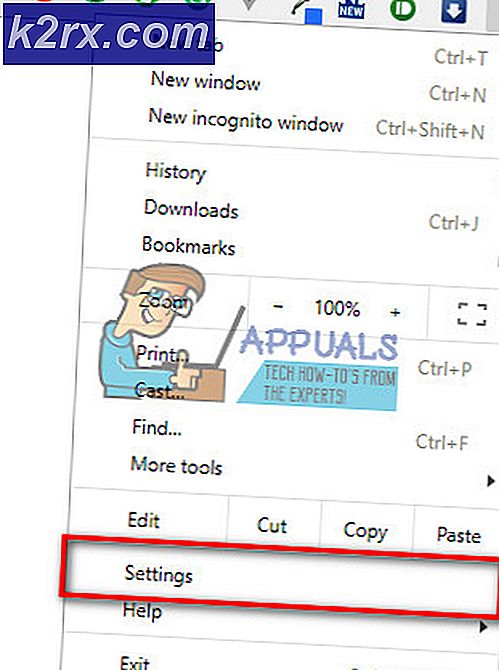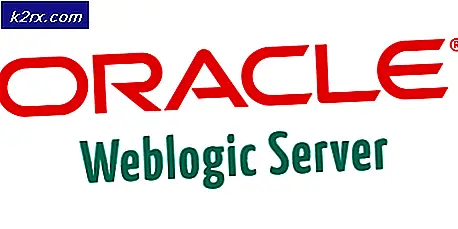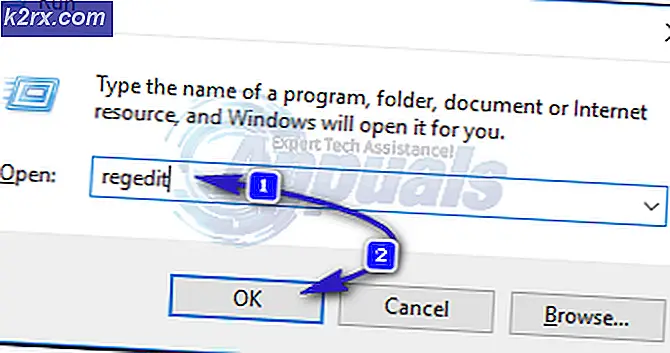Oplossing: verzenden in Snapchat is mislukt
De Snapchat app mag niet verzenden een bericht meestal vanwege een verouderde applicatie, corrupte cache of een slechte installatie van de applicatie zelf. De getroffen gebruiker kan geen berichten naar een bepaald contact verzenden, maar kan berichten van dat specifieke contact ontvangen. Het komt zeer zelden voor dat de betrokken gebruiker geen berichten naar iemand kan verzenden. Zelfs in sommige randgevallen kregen de getroffen gebruikers het foutbericht, maar in werkelijkheid werd het bericht met succes afgeleverd.
Voordat we verder gaan met de oplossingen om het probleem met Snapchat op te lossen, is het een goed idee om te controleren of er een type is Snapchat-serverstoringen. Zorg er ook voor dat de persoon die u probeert te verzenden het bericht heeft heb je niet geblokkeerd blocked. Controleer bovendien of uw internet werkt prima. Het is een goed idee om een ander netwerk te gebruiken (een stabiele verbinding met een hogere snelheid) om het bericht opnieuw te verzenden.
Oplossing 1: werk de Snapchat-app bij
Snapchat wordt regelmatig bijgewerkt om de steeds evoluerende technologische vooruitgang te verzadigen en enkele bekende bugs te patchen. Als je een verouderde versie van de Snapchat-applicatie gebruikt, kan de app het foutbericht tegenkomen. In dit geval kan het probleem mogelijk worden opgelost door de app bij te werken naar de nieuwste versie. Ter illustratie bespreken we het proces voor Android-gebruikers.
- Open de Play Store-app en tik op de Zoekbalk.
- Nu zoek naar Snapchaten tik in de zoekresultaten op Snapchat.
- Tik nu op het Bijwerken knop.
- Start na het updaten van de app de Snapchat-app en controleer of de fout niet is opgelost.
Oplossing 2: log uit bij de Snapchat-app en log vervolgens weer in
Het bericht dat niet kan worden verzonden, kan te wijten zijn aan een tijdelijke software- / communicatiefout. Om een dergelijk probleem uit te sluiten, is het een goed idee om uit te loggen en vervolgens weer in te loggen op de Snapchat-app. Ter illustratie zullen we het proces voor Android-gebruikers doorlopen.
- Open de Snapchat-app en tik op het gebruiker pictogram (linksboven in het scherm).
- Tik vervolgens op het tandwiel icoon naar buiten brengen Instellingen scherm.
- Scroll nu naar beneden tot het einde en tik op Uitloggen.
- Tik op de Nee knop om "Sla de inloggegevens op”Dialoogvenster.
- Tik op om het uitloggen te bevestigen Uitloggen.
- Nu herstarten jouw telefoon. Open vervolgens Snapchat en Log inmet uw inloggegevens.
- Nu controleren als de app vrij is van de fout.
Oplossing 3: gegevens en cache van de toepassing wissen
Net als andere applicaties gebruikt Snapchat ook een cache om processen te stimuleren en de gebruikerservaring te verbeteren. Als de cache of gegevens van de app beschadigd zijn, kan de toepassing de berichten mogelijk niet verzenden. In dit scenario kan het probleem worden opgelost door het cachegeheugen en de gegevens van de app te wissen. Ter illustratie bespreken we het proces voor Android-gebruikers.
- Open de Snapchat-app en tik op het gebruiker pictogram (in de linkerbovenhoek van het scherm).
- Tik nu op het tandwiel icoon naar buiten brengen Instellingen scherm.
- Scroll dan naar beneden tot het einde en tik op Cache wissen.
- Dan controleren als de app goed werkt.
- Als niet, uitloggen van de app (zoals vermeld in oplossing 2). Nu open Instellingen van uw telefoon.
- Tik vervolgens op Apps/Applicatie Manager.
- Zoek nu en tik op Snapchat.
- Tik vervolgens op Forceer stop en bevestig om de app geforceerd te stoppen.
- Tik nu op Opslag.
- Tik vervolgens op Cache wissen en aan Verwijder gegevens.
- Nu herstarten uw telefoon en start vervolgens de Snapchat-app om te controleren of deze goed werkt.
Oplossing 4: installeer Snapchat opnieuw
Als tot nu toe niets voor u heeft gewerkt, kan de hoofdoorzaak van het probleem de corrupte installatie van de applicatie zelf zijn. Als uw applicatie ondersteuning biedt, is het een goed idee om de app-versie te downgraden voordat u de app verwijdert (als het probleem zich voordoet na een buggy-update). Ter verduidelijking zullen we het proces van herinstallatie voor Android-gebruikers doorlopen.
- Open Instellingen van uw telefoon en tik op Apps/Applicatie Manager.
- Tik vervolgens op Snapchat.
- Tik nu op het Verwijderen knop en bevestig vervolgens om de app te verwijderen.
- Nu herstarten je telefoon en installeer Snapchat opnieuw vanuit de Play Store.